Sodobni spletni brskalniki, s svojimi zmožnostmi za varčevanje z geslom, so nam omogočili, da ohranimo gesla za spletne strani. Smiselno je, da vam ni treba vsakič, ko se želite prijaviti na spletno mesto, ki ga pogosto obiščemo, ne vnašate gesel. Vendar pa nas postavlja v slabši položaj, ko gre za priklic gesel, ko se moramo prijaviti na nov računalnik, ali pa preprosto izposojeno napravo. Prej smo pisali članke o tem, kako si lahko ogledate shranjena WiFi gesla za Mac, ki uporabljajo Macovo aplikacijo Keychain. Na žalost, vsi ne omogočajo Keychaina na svojem Mac računalniku, da ne omenjamo uporabnikov Windows brez vgrajenih aplikacij za upravljanje gesel.
Ne skrbite. Ta članek vas bo oborožil z zelo preprosto metodo, da si ogledate geslo, ki je skrito za zvezdicami na vaših brskalnikih, ne glede na to, ali gre za Mac, Windows PC, napravo Android ali celo iPhone. Beri naprej!
Namizni / prenosni računalnik
Zelo preprosto si lahko ogledate geslo, ki je skrito za zvezdicami na namiznem brskalniku. To naredite tako:
V brskalniku Google Chrome
Sledite korakom, opisanim spodaj, da si ogledate geslo, ki je v Google Chromu, ki je skrit za zvezdico
1. Zaženite Google Chrome in se obrnite na spletno mesto, s katerega želite videti skrito geslo. Na primer, uporabljam Facebook.
2. Ko samodejno izpolnite geslo, ga izberite in ga kliknite z desno miškino tipko, nato pa kliknite » Preveri «.
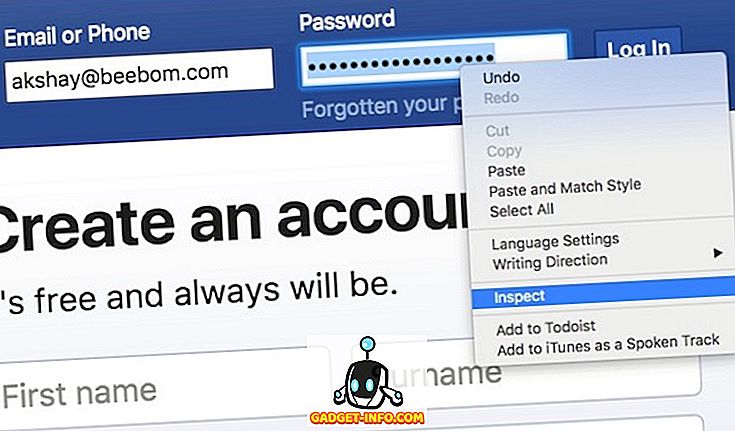
3. To bo odprlo orodja za razvijalce Google Chroma .
- Konzola se mora samodejno osredotočiti na vrstico, ki je povezana s poljem za geslo.
- Če ni, preprosto pomaknite navzdol in poiščite vrstico, ki jo označuje Google Chrome.
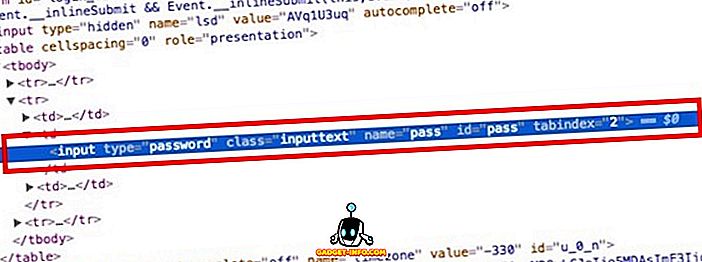
4. Poiščite polje, ki pravi » input type = password «, dvakrat kliknite na to, da začnete urejati, in zamenjajte besedo »password« z »text«.

5. Pritisnite Return / Enter in na Facebook spletni strani boste zdaj lahko videli skrito geslo v navadnem besedilu.

V Safariju
Postopek v brskalniku Safari je povsem enak, razen v meniju »Preveri«, v meniju Safari pa bo navedeno »Preglej element«, kot je prikazano na spodnji sliki:

Android
Težava pri uporabi te tehnike na mobilni napravi, kot je Android ali iPhone, je preprosto to, da mobilni brskalniki nimajo možnosti, kot je »Preglej element«. Ampak, kaj imajo, je čeden malo funkcijo, ki omogoča oddaljeni USB Debugging spletnih strani, ko je mobilni priključen na računalnik, ki deluje s kompatibilnimi brskalniki.
Za ta primer Androida bom uporabil Google Chrome, saj je eden izmed najbolj uporabljenih brskalnikov v Androidu, in imam tudi Google Chrome na svojem prenosnem računalniku, kar pomeni, da ni potrebno dodatno nalaganje.
Spodaj so navedeni koraki, ki jih boste morali upoštevati, da si boste lahko ogledali geslo, ki je skrito za zvezdicami v napravi Android:
1. V napravi Android v razdelku Nastavitve-> Možnosti razvijalca omogočite iskanje napak prek USB-ja .
2. Povežite napravo Android s prenosnim računalnikom s kablom USB. Vaš telefon vas bo vprašal, ali bi moral zaupati računalniku za odpravljanje napak USB; tapnite »Ok«.
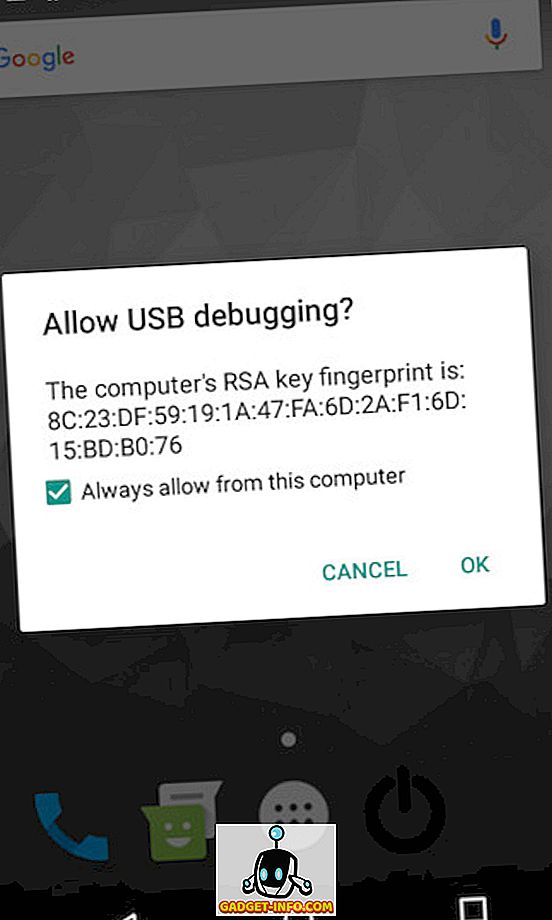
3. Zaženite Google Chrome v telefonu in se pomaknite na spletno mesto, s katerega želite videti skrito geslo. Na primer, uporabljam Twitter.
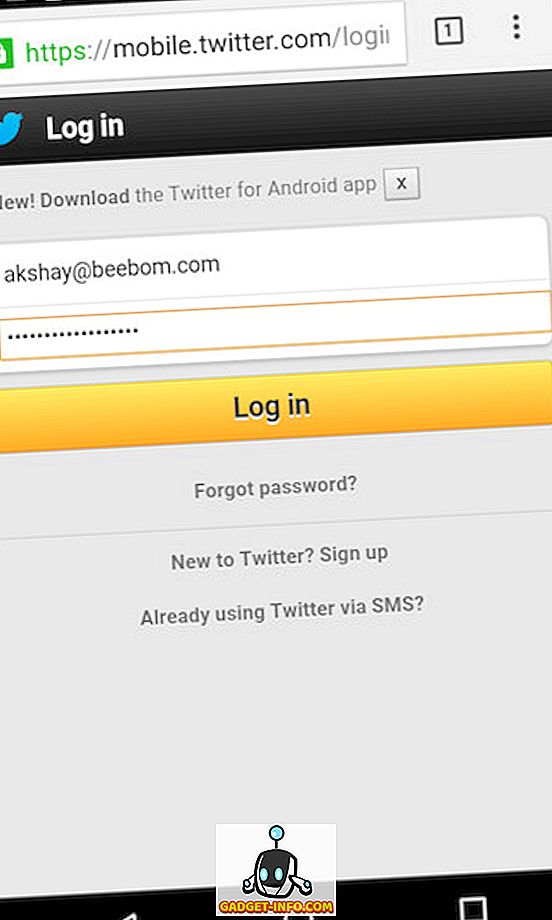
4. Zaženite Google Chrome na prenosnem računalniku in v naslovni vrstici vnesite »chrome: // inspect«.
- To bo odprlo okno z napravo Android, ki se prikaže v razdelku »Naprave«.
- Na telefonu so tudi podrobnosti o odprtih zavihkih .
5. Na kartici, ki piše »//mobile.twitter.com«, izberite »Inspect «.
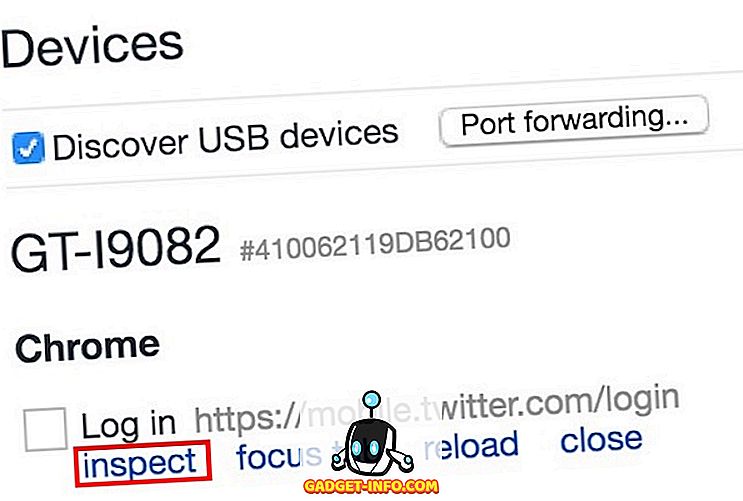
6. To bo odprlo orodja za razvijalce.
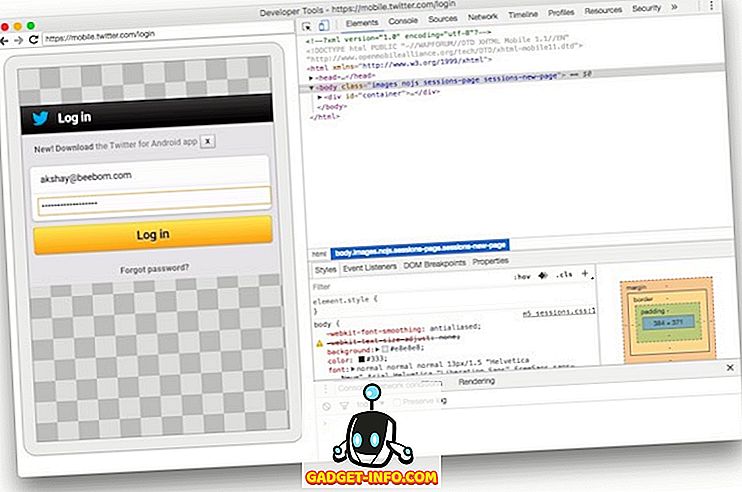
7. Pritisnite “Command + F ” za iskanje in vtipkajte “ password ”, da greste neposredno na vrstico, ki ustreza polju za geslo.
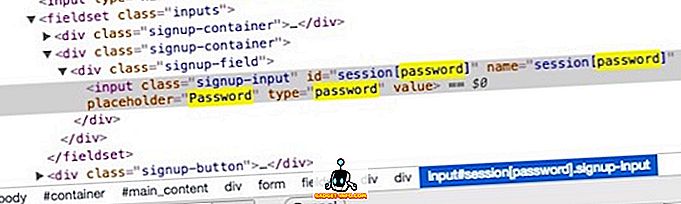
8. Poiščite polje, ki pravi »type = password«, dvakrat kliknite nanj, da začnete urejati, in zamenjajte besedo »password« z »text«.
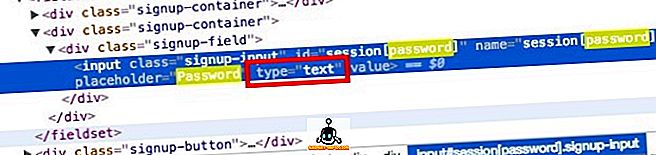
9 Pritisnite Return / Enter in geslo bo zdaj vidno v navadnem besedilu, tako v Orodjih za razvijalce kot v telefonu Android .
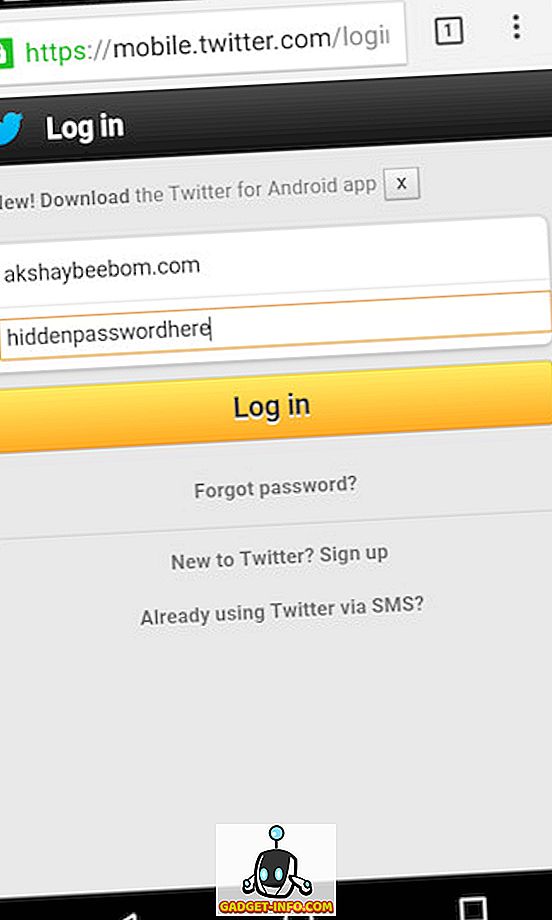
iPhone
Postopek na iPhone-u je prav tako enostaven, vendar je v tipični Apple modi mogoče narediti le z Macom, ki uporablja Safari. Vem, kajne?
Kakorkoli že, koraki, ki jih boste morali upoštevati, so:
1. Zaženite Safari na telefonu iPhone in se prepustite ciljnemu spletnemu mestu.
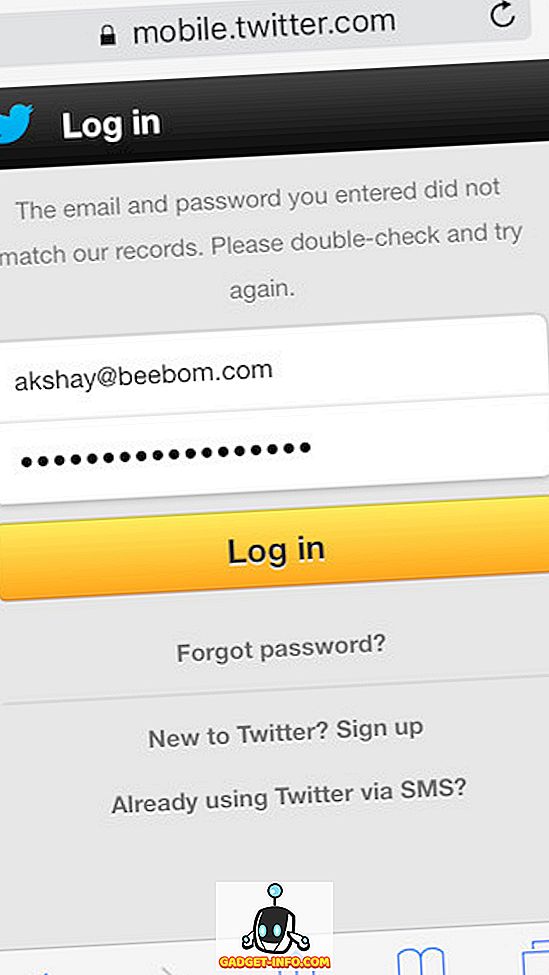
2. Na vašem računalniku Mac zaženite Safari.
Opomba : Najprej morate omogočiti meni Razvij, tako da v meniju menijev odprete meni Safari -> Preferences -> Advanced -> Show Develop.
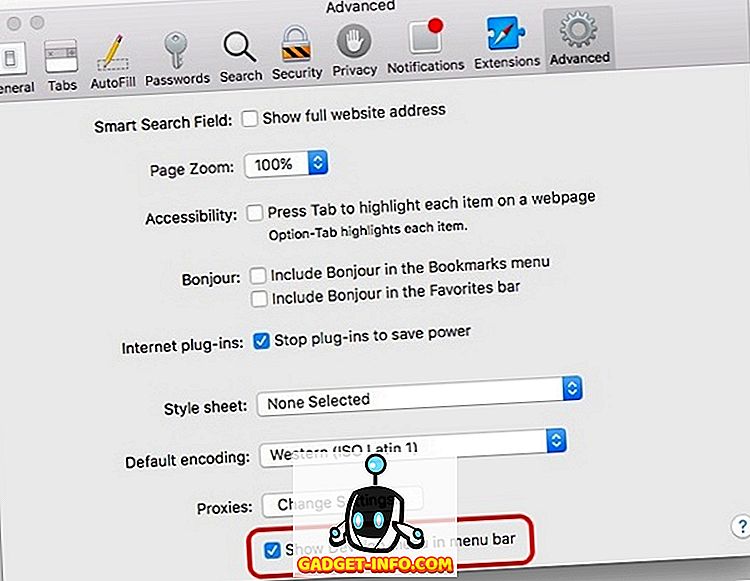
3. Povežite vaš iPhone z računalnikom Mac. Nato v meniju Safari v računalniku Mac kliknite meni Razvij .
- V meniju Razvijalo bi morali videti ime vašega iPhone-a .
- Lebdite na njej, da razkrijete spletno mesto, ki ste ga odprli v napravi iPhone.
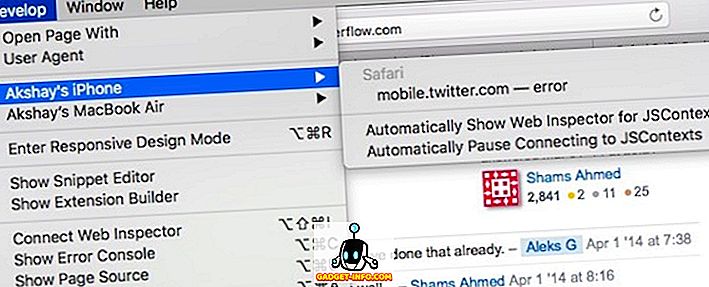
- Kliknite na spletno mesto in lahko si ogledate njegovo HTML kodo na vašem računalniku Mac.
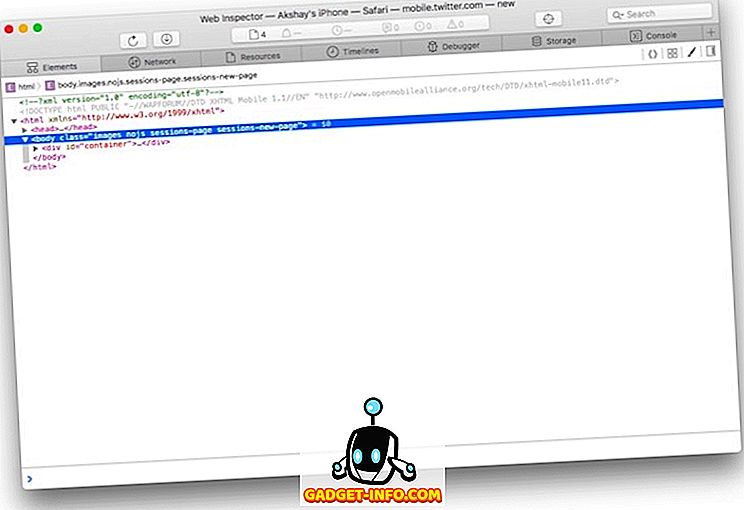
4. Poiščite » Password « ( Geslo ), da najdete vrstico, ki ustreza polju za geslo.

5. Spremenite vrednost type = ”password”, iz “ password ” v “text”.

6. Pritisnite Return / Enter in zdaj boste lahko videli geslo v navadnem besedilu na vašem iPhoneu.
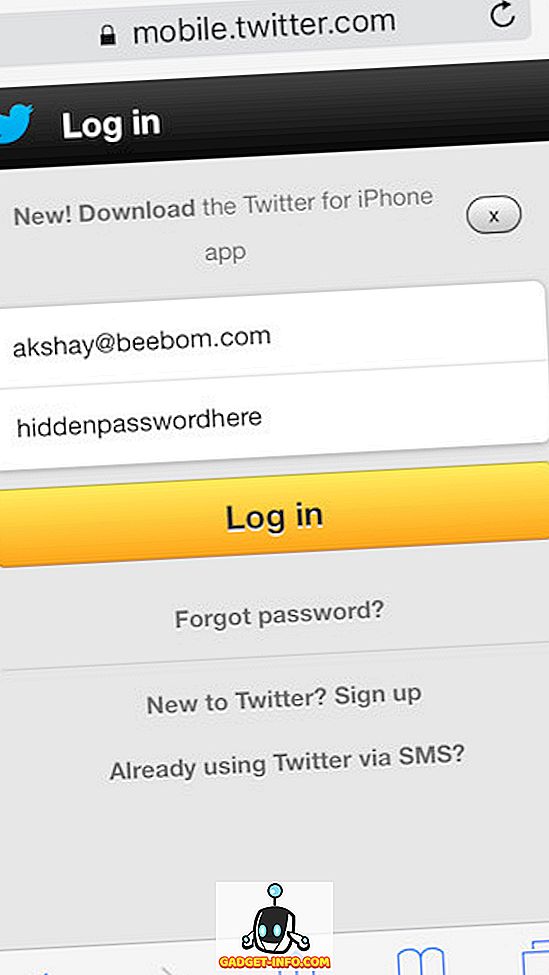
Opomba: Nekatere spletne strani, kot so spletne strani za bančništvo, onemogočijo desni klik za varnostne namene, zato ta metoda za njih ne bo delovala.
Ni več »Pozabljeno geslo«
Let's face it, to je Nezdravih da kliknete na "Pozabljeno geslo", da spremenite svoje geslo za nekaj drugega vsakič, ko ga pozabite; in če ste kot jaz, ga prepogosto pozabite. Še huje je, da poskušate nastaviti novo geslo, ki je prav tako varno, in da je v skladu z vsemi omejitvami, ki jih spletne strani nalagajo geslom. Vsekakor je lažje uporabiti metodo, ki smo jo opisali, da bi videli geslo, ki je skrito za zvezdico.
Ne bom vas niti vprašal, če ste že kdaj pozabili geslo, ker, seveda. Ne govori mi, da nisi. Kaj storite, ko pozabite geslo? Ste že začeli uporabljati nekatere aplikacije upravitelja gesel, da vam ni treba vedno vpisovati gesla, ali ste vedeli za ta precej preprost trik, o katerem smo pravkar razpravljali? Delite svoje poglede z nami v spodnjem razdelku komentarjev.


![5050 let v 150 sekundah [video]](https://gadget-info.com/img/social-media/580/5050-years-150-seconds.jpg)






